Vous pouvez, si vous le souhaitez, empêcher les utilisateurs d’installer ou d’exécuter des programmes dans Windows 11/10/8/7 ainsi que Windows Vista/XP/2000 & Famille de serveurs Windows. Vous pouvez le faire en utilisant certains paramètres de stratégie de groupe pour contrôler le comportement du Programme d’installation Windows, empêcher l’exécution de certains programmes ou restreindre via l’Éditeur de registre.
Vous pouvez voir un message d’erreur:
L’installation est interdite par la politique système, Contactez votre administrateur système
Le programme d’installation de Windows, msiexec.exe, précédemment connu sous le nom de Microsoft Installer, est un moteur pour l’installation, la maintenance et la suppression de logiciels sur les systèmes Microsoft Windows modernes.
Dans cet article, nous verrons comment bloquer l’installation de logiciels dans Windows 10/8/7.
Désactiver ou restreindre l’utilisation de Windows Installer

Tapez gpedit.msc dans démarrer la recherche et appuyez sur Entrée pour ouvrir l’Éditeur de stratégie de groupe. Accédez à Configurations d’ordinateur > Modèles d’administration > Composants Windows > Installateur Windows. Dans le volet RHS, double-cliquez sur Désactiver le programme d’installation de Windows. Configurez l’option selon les besoins.
Ce paramètre peut empêcher les utilisateurs d’installer des logiciels sur leurs systèmes ou permettre aux utilisateurs d’installer uniquement les programmes proposés par un administrateur système. Si vous activez ce paramètre, vous pouvez utiliser les options de la zone Désactiver le programme d’installation de Windows pour établir un paramètre d’installation.
L’option « Jamais » indique que Windows Installer est entièrement activé. Les utilisateurs peuvent installer et mettre à niveau le logiciel. Il s’agit du comportement par défaut du programme d’installation de Windows sur Windows 2000 Professional, Windows XP Professional et Windows Vista lorsque la stratégie n’est pas configurée.
L’option » Pour les applications non gérées uniquement » permet aux utilisateurs d’installer uniquement les programmes qu’un administrateur système attribue (propose sur le bureau) ou publie (les ajoute pour ajouter ou supprimer des programmes). Il s’agit du comportement par défaut de Windows Installer sur la famille de serveurs Windows lorsque la stratégie n’est pas configurée.
L’option « Toujours » indique que Windows Installer est désactivé.
Ce paramètre affecte uniquement Windows Installer. Cela n’empêche pas les utilisateurs d’utiliser d’autres méthodes pour installer et mettre à niveau des programmes.
Toujours installer avec des privilèges élevés
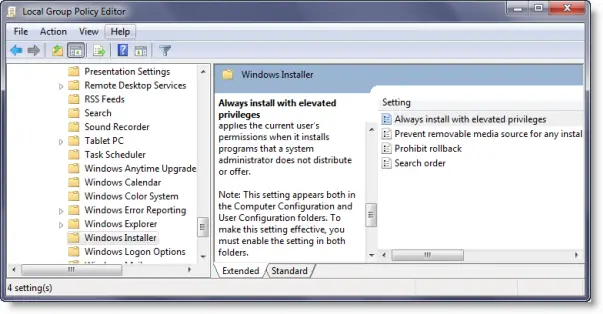
Dans l’Éditeur de stratégie de groupe, accédez à Configuration utilisateur > Modèles d’administration > Composants Windows. Faites défiler vers le bas et cliquez sur Windows Installer et configurez-le pour qu’il s’installe toujours avec des privilèges élevés.
Ce paramètre indique à Windows Installer d’utiliser les autorisations système lorsqu’il installe un programme sur le système.
Ce paramètre étend les privilèges élevés à tous les programmes. Ces privilèges sont généralement réservés aux programmes qui ont été attribués à l’utilisateur (proposés sur le bureau), attribués à l’ordinateur (installés automatiquement) ou rendus disponibles dans Ajouter ou Supprimer des programmes dans le Panneau de configuration. Ce paramètre permet aux utilisateurs d’installer des programmes qui nécessitent l’accès à des répertoires qu’ils n’ont peut-être pas l’autorisation d’afficher ou de modifier, y compris des répertoires sur des ordinateurs très restreints.
Si vous désactivez ce paramètre ou ne le configurez pas, le système applique les autorisations de l’utilisateur actuel lorsqu’il installe des programmes qu’un administrateur système ne distribue pas ou n’offre pas.
Ce paramètre apparaît à la fois dans les dossiers Configuration de l’ordinateur et Configuration de l’utilisateur. Pour que ce paramètre soit efficace, vous devez l’activer dans les deux dossiers.
Les utilisateurs qualifiés peuvent profiter des autorisations accordées par ce paramètre pour modifier leurs privilèges et obtenir un accès permanent aux fichiers et dossiers restreints. Notez que la version de configuration utilisateur de ce paramètre n’est pas garantie d’être sécurisée.
ASTUCE: Utilisez AppLocker dans Windows pour empêcher les utilisateurs d’installer ou d’exécuter des applications.
Ne pas exécuter d’applications Windows spécifiées
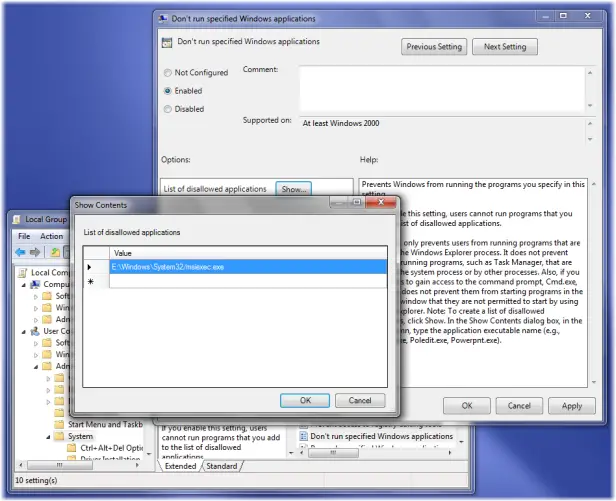
Dans l’Éditeur de stratégie de groupe, accédez à Configuration utilisateur > Modèles d’administration > Système
Ici, dans le volet RHS, double-cliquez sur Ne pas exécuter d’applications Windows spécifiées et dans la nouvelle fenêtre qui s’ouvre, sélectionnez Activé. Maintenant, sous Options, cliquez sur Afficher. Dans les nouvelles fenêtres qui s’ouvrent, entrez le chemin de l’application que vous souhaitez interdire ; dans ce cas : msiexec.EXE.
Cela empêchera Windows Installer qui se trouve dans C:\Windows\System32 \ dossier de l’exécution.
Ce paramètre empêche Windows d’exécuter les programmes que vous spécifiez dans ce paramètre. Si vous activez ce paramètre, les utilisateurs ne peuvent pas exécuter les programmes que vous ajoutez à la liste des applications interdites.
Ce paramètre empêche uniquement les utilisateurs d’exécuter des programmes démarrés par le processus de l’Explorateur Windows. Cela n’empêche pas les utilisateurs d’exécuter des programmes, tels que le Gestionnaire des tâches, démarrés par le processus système ou par d’autres processus. De plus, si vous autorisez les utilisateurs à accéder à l’invite de commande, cmd.exe, ce paramètre ne les empêche pas de démarrer des programmes dans la fenêtre de commande qu’ils ne sont pas autorisés à démarrer en utilisant l’Explorateur Windows. Remarque : Pour créer une liste d’applications interdites, cliquez sur Afficher. Dans la boîte de dialogue Afficher le contenu, dans la colonne Valeur, saisissez le nom de l’exécutable de l’application (par exemple, msiexec.EXE).

Empêcher l’installation de programmes via l’Éditeur de registre
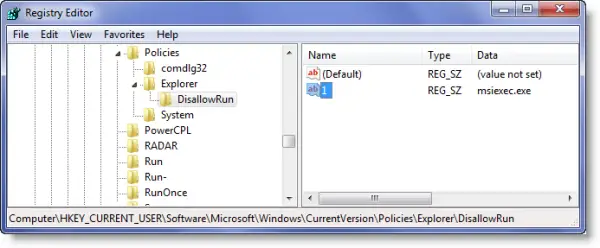
Ouvrez l’éditeur de registre et accédez à la clé suivante:
HKEY_CURRENT_USER\Software\Microsoft\Windows\Current Version\Policies\Explorer\DisallowRun
Créez une valeur de chaîne avec n’importe quel nom, comme 1, et définissez sa valeur sur le fichier EXE du programme.
Par exemple, Si vous souhaitez restreindre msiexec, créez une valeur de chaîne 1 et définissez sa valeur sur msiexec.EXE. Si vous souhaitez restreindre plus de programmes, créez simplement plus de valeurs de chaîne avec les noms 2, 3, etc. et définissez leurs valeurs sur l’exe du programme.
Vous devrez peut-être redémarrer votre ordinateur.
Lire aussi:
- Windows Program Blocker est une application gratuite ou un logiciel de blocage d’applications permettant de bloquer l’exécution d’un logiciel
- Comment bloquer les installations d’applications tierces dans Windows.